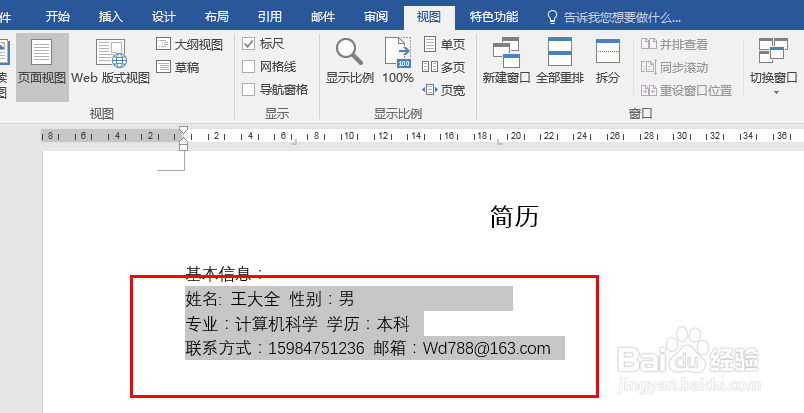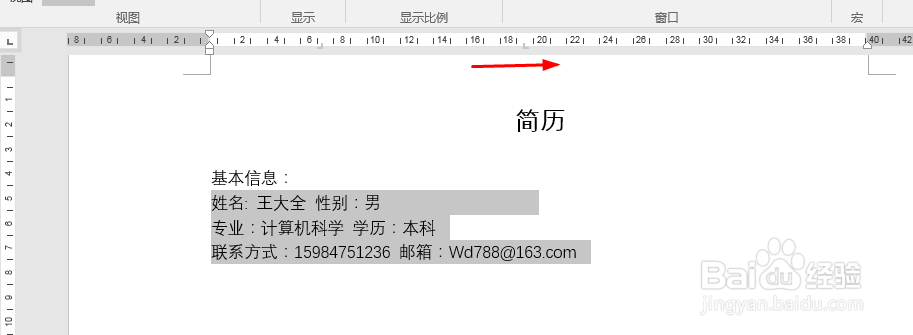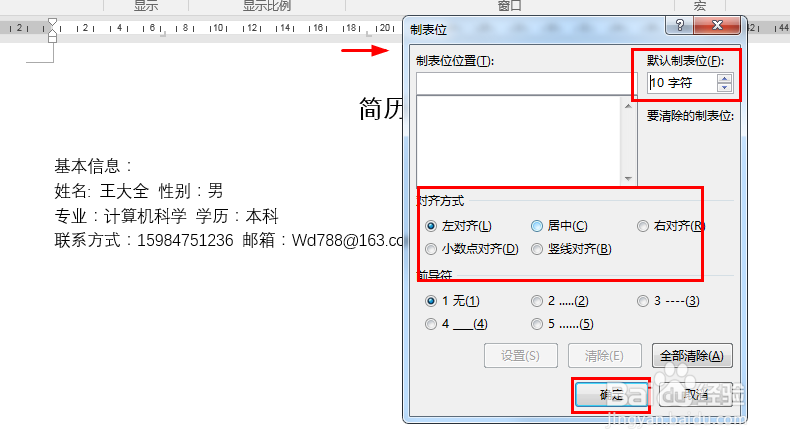1、新建并打开Word文档,如图
2、在文档编辑内容,如图ps:由于本次是说明标尺上的制表位如何使用,打算就用制表位来进行对齐说明
3、点击【视图】、勾选【标尺】,如图ps:默认情况,【标尺】是没有显示的,需设置后才能显示在编辑界面
4、那么标尺上的制表位如何使用呢?首先选中需要使用制表位的内容,如图
5、添加制表位:然后在标尺上找到需要使用制表位的位置,并且单击,添加制表符,如图
6、设置制表位:双击标尺上添加的制表符,打开【制表位】设置窗口,如图,设置制表位后点击【确定】
7、使用制表位:鼠标置于要使用制表位位置,按Tab键,如图
8、按tab键 依次使用制表位,可快速对齐文本,如图。当然,更多的应用需要感兴趣的朋友自行操作哦,这里只以对齐来简单说明